Apple Watchを使って日々の睡眠をより良く管理したいと考えているなら、【AutoSleep】はそのために最適なアプリです。
みなさま、質の高い睡眠をとれていますか?
私は、30代になってから体調に不調を感じることが多かったので、睡眠を見直すことにしました。
睡眠において重要なのは、睡眠時間よりも質の高い睡眠です。
睡眠の改善を行う際に活用したのが「【Apple Watch】AutoSleep」アプリです。
「AutoSleep」アプリは、寝ている間の状態を計測してくれるアプリです。
「AutoSleep」アプリを活用し、入眠の儀式(就寝前にすること)をいくつか試すことで、自分に合った入眠の儀式を見つけることができました。
睡眠はとても重要です。
取り返しのつかない重大な病気になる前に、改善することをオススメします。
「【Apple Watch】AutoSleep」アプリの使い方と質の高い睡眠を取る為にどのように活用したかなど解説していきます。
・Apple Watchを所有しており、睡眠の質を改善したい人
・AutoSleepというアプリの使い方や機能を知りたい人
・睡眠不足や睡眠障害に悩んでいて、解決策を探している人
「【Apple Watch】AutoSleep」アプリのインストールはこちらからどうぞ!
※AutoSleepアプリは費用発生1のみの買い切り型の有料アプリです。

サブスクではありません!

睡眠の質向上するには、枕もとっても大切ですよ!
私が愛用している「ひつじのいらないまくら」です。
下記リンクよりどうぞ!
目次
概要 AutoSleepとは?睡眠を測定するアプリ
AutoSleepとは、iPhoneとApple Watchで使用できる睡眠管理アプリです。
使い方は簡単、寝る前にApple Watchを装着するだけ。
Apple Watchの心拍数センサーと加速度計を使用して、睡眠の質と量を測定します。

また、AutoSleepは、心拍数、呼吸数、運動量、寝返りの回数など、睡眠関連のデータを収集することができます。
アプリのダッシュボードで、睡眠の深さや質、目覚めの回数など、詳細なデータを確認することができます。
さらに、データの分析や睡眠の改善に役立つアドバイスやリマインダーも提供しています。
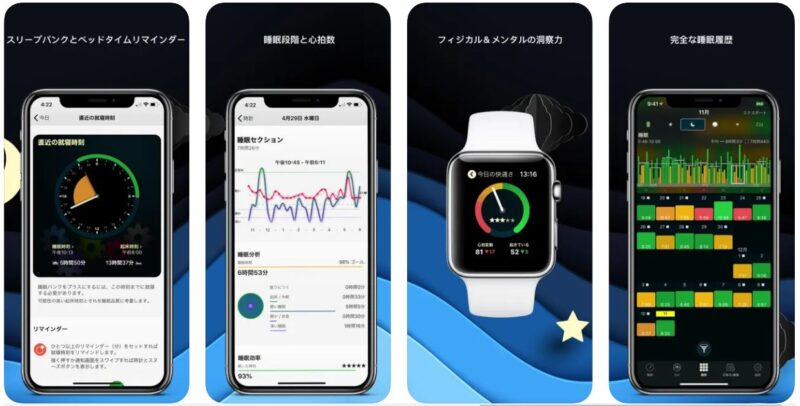
画像はApp Storeより引用
有料アプリで1度のみ費用が発生する買い切りタイプです。

ヘルスケアアプリよりも使い勝手が良く、
睡眠記録の詳細を確認することができるのでオススメです!
サブスクでないのはありがたい!
AutoSleepの使い方:設定方法や計測方法
AutoSleepはインストールすること以外、設定不要です。
AutoSleepアプリをiPhoneにインストールすると、ペアリングしているAppleWatchへ自動でインストールしてくれます。
就寝ログを記録方法は、Apple Watchを装着して寝るだけです。
より正確に就寝ログを記録したい場合は、手動で操作する必要があります。
手動で操作する手順は以下を参考にして下さい。
手順 消灯(寝る)
方法は2つあります。
①siriを活用した音声操作する場合
※siriから操作する場合は事前に設定する必要があります。
1.「AutoSleep」アプリを開く
2.今日をタップ
3.下へスクロール
4.消灯をタップ
5.下へスクロール
6.siriに追加をタップ
7.完了をタップ
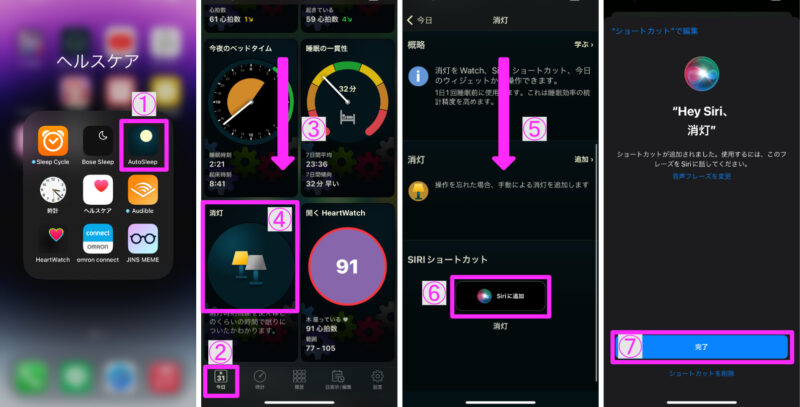
これで設定が完了です。
実行する際は「Hey Siri,消灯」と唱えて下さい。
②AppleWatchから操作する場合
1.「AutoSleep」アプリを開く
2.下へスクロール
3.消灯(寝る)をタップ
4.消灯をタップ
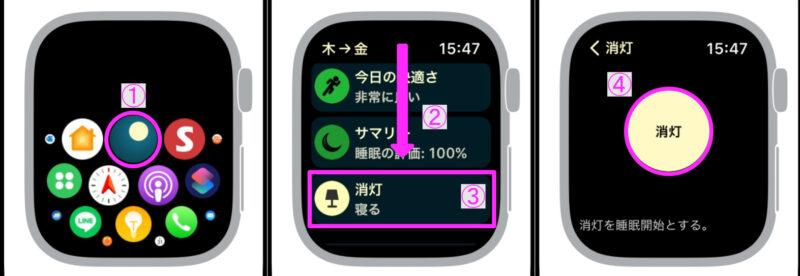
手順 完了(起床)
目が覚めたときに再びAutoSleepを起動し、「完了」をタップすると計測が即座に完了します。
1.「AutoSleep」アプリを開く
2.計測中の内容が表示される
3.下へスクロールする
4.完了をタップ
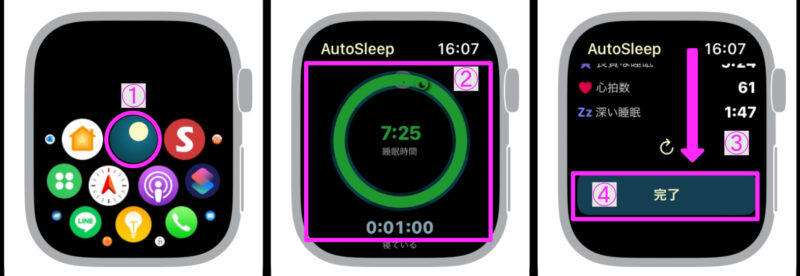
ゴールの設定
各種、睡眠時間に関わる設定を行うことができます。
※個人差がありますので、調子がいいなと感じる時間を目標値として設定して下さい。

私は、7時間をゴール設定にしています。
手順
1.設定をタップ
2.ゴールの設定をタップ
3.設定する項目をタップ
4.「+」ボタンと「-」ボタンで目標値を設定する
※各種項目を設定する場合は③~④を繰り返し設定して下さい。
5.保存をタップ
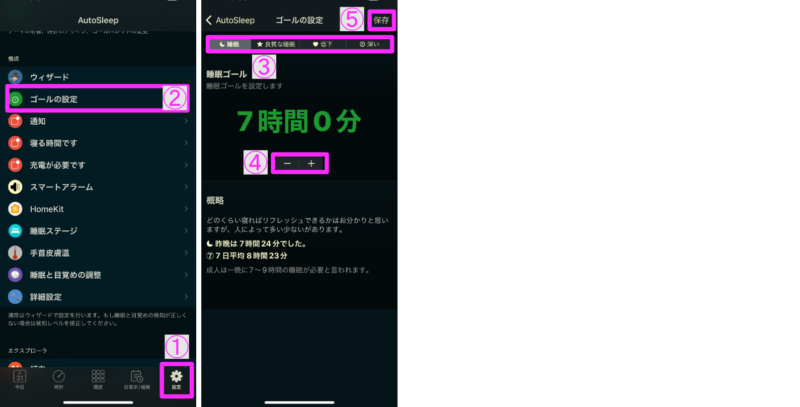
設定できる睡眠項目について
簡単ではありますが、さらっと、設定できる睡眠項目について解説します。
睡眠時間
ベットに入ってからベットから出るまでの時間です。
成人は一晩に7~9時間の睡眠が必要と言われています。
良質な睡眠
どのくらい寝たか、寝られなかったかと睡眠時の心拍数から判断します。
睡眠品質は設定した必要睡眠時間の70%~80%が最適です。
睡眠時の心拍数低下
「睡眠時の平均心拍数」と「日中静かにしている時の平均心拍数」を比較します。
一般的な低下は10~15%です。
深い睡眠
成人の一晩における深い睡眠は1.5~1.8時間必要と言われています。
多くの人は10~30%の深い睡眠を達成します。
私の睡眠目標値設定
私は、以下の図のように目標値を設定しています。
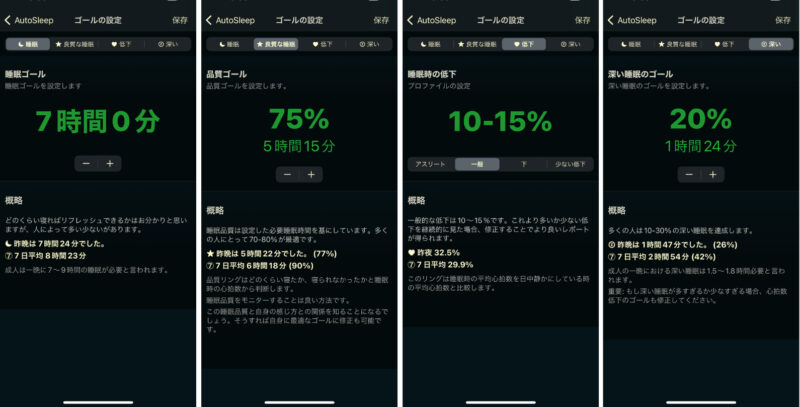
※深い睡眠が多すぎるか少なすぎる場合、心拍数低下のゴールも修正して下さい。

ゴールの設定をしておかないと目標値に対して、正しく評価されません。
ゴールの設定しておくことをオススメします。
AutoSleepのおすすめ機能:見るポイントと快適に使うためのヒント
実際に私が、確認している機能のみに絞って解説していきます。
時計タブ
私が毎朝1分でチェックしている時計タブ機能について紹介します。
時計タブで活用している機能は3つです。
4つのリング
睡眠の測定値を4つのリングで表しています。
設定したゴールが達成できているか確認することができます。
達成率がリングの色で表現されていて分かりやすい。
また、中心をタップすることにより、数値で達成率を表示してくれます。
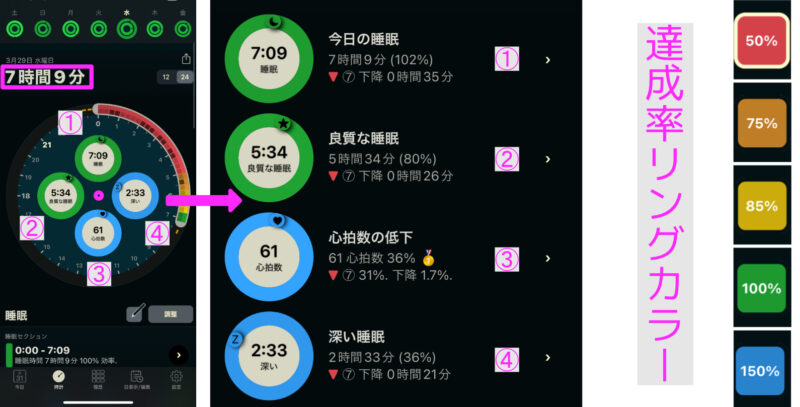

私は、毎朝4つのリング状態を確認しています。
編集
編集機能ではリング状況の選択が可能です。
「良く寝たけど、リング状態が悪い場合」など、自分自身の体感とリング状況が異なる場合に編集を活用します。
編集の手順は以下の通りです。
1.編集をタップ
2.一覧より体感で近しいリング状況を選択
3.詳細が表示されるので内容を確認して、適正なら「保存」をタップ
4.選択した内容が表示されていることを確認。
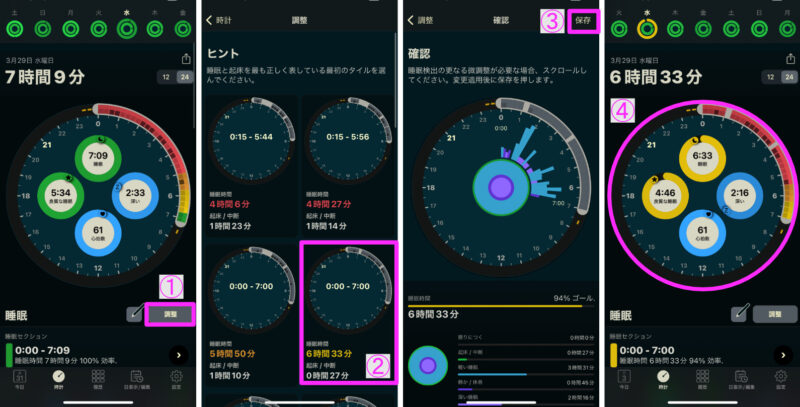

「リング状況と体感が異なる」、「途中起きたのに反映されていない」などの場合に編集しています。
睡眠セクション
睡眠セクションでは、折れ線グラフ状で測定の結果を表示してくれます。
リング状況では確認できない、心拍数・ノイズ(dB)・呼吸回数・SpO2の時系列での確認ができます。
私が、毎朝確認している、いびきの音量と時間の確認方法を以下に記載します。
※ノイズの確認ができるのは、AppleWatch4シリーズ移行です。
1.リングの下にある睡眠セクションをタップ
2.睡眠分析をタップ
3.睡眠分析の結果が表示される
4.黄色い棒グラフの高い場所をタップ
5.4の詳細表示されているノイズ(dB)の値を確認
6.下方向へスクロール
7.環境騒音のレベルが確認できる
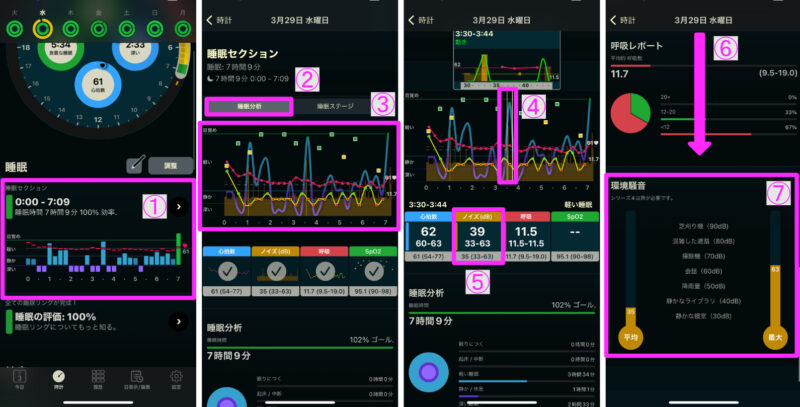

起床時の喉の痛みが、いびきが原因なのかセルフチェックできます。
履歴タブ
履歴タブでは、5週間分の測定結果の表示を行うことができます。
6つの項目別の表示ができたり、多くの睡眠データを比較する際に活用できます。
睡眠の評価の表示方法を下記に記載します。
1.履歴をタップ
2.睡眠の評価をタップ
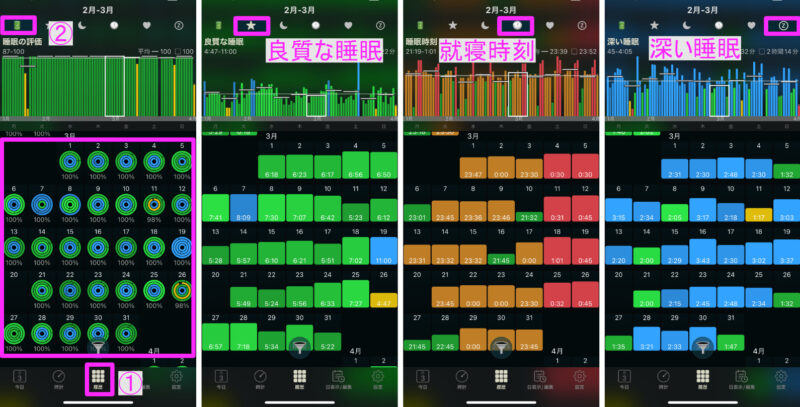
履歴タブ 活用方法
入眠の儀式で有名な「寝る1時間前に40℃前後の湯船に15分ほど浸かる」を1週間試したときの、「履歴タブ 深い睡眠」比較を下記に載せておきます。
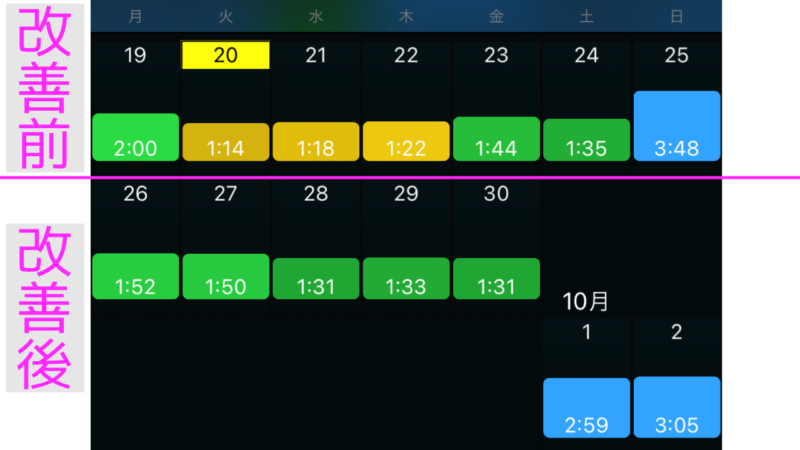

AutoSleepが睡眠データを可視化してくれるので、比較がカンタンにできます。
新たに入眠の儀式を取り入れた際に、効果があるのか判断することができますよ!
ソロループ 金具レスバンド
就寝時に時計を付けて寝るのが苦手な方に、金具レスのバンドをオススメします。
着脱も簡単ですし、留め具がないおかげで、私はAppleWatchを付けていても気にならなくなりました。

私が使っているのはApple純正のブレイデッドソロループですが、リーズナブルなサードパーティもあります。

気になってしまい、時計を付けて寝ることができない方は、少しでも改善されると思うので試してみてはいかがでしょうか?
集中モード 睡眠
「集中モード 睡眠」を設定しておくことで、すべてのアプリから通知しなくなります。
また、iPhoneの設定から通知を許可するアプリや人の選択が可能です。
以下は、AppleWatchからの集中モード設定について解説します。
1.下から上方向へスワイプする
2.メニューから三日月アイコン(集中モード)をタップ
3.睡眠をタップ
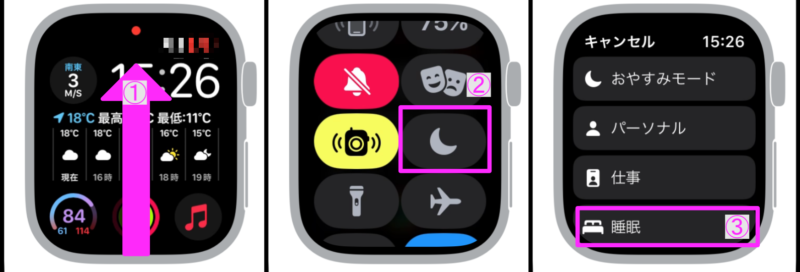
集中モードは、iPhoneの設定からスケジュール設定することで自動化ができます。
以下は、iPhoneからの集中モードスケジュール設定について解説します。
1.設定アプリを開き、集中モードをタップ
2.睡眠をタップ
3.下へスクロール
4.スケジュールを設定する
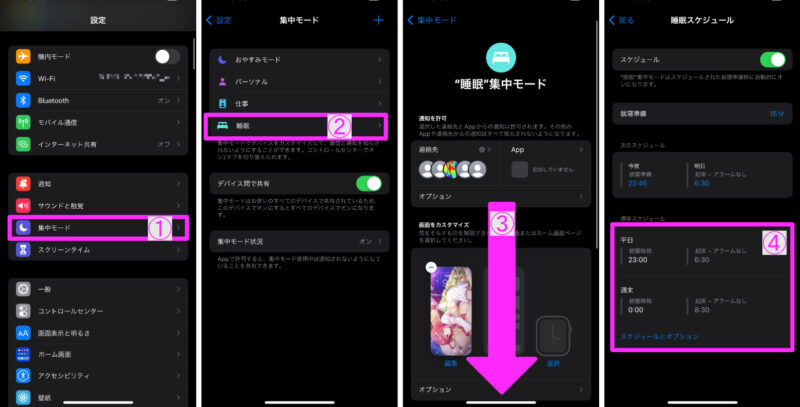
睡眠モードへの移行を自動化することができるので設定しておきましょう。

快適な睡眠を目指すためにAppleWatchを付けて寝るのに、通知で目を覚ましていては本末転倒です。必ず、就寝時は睡眠モードに設定しましょう!
まとめ
いかがでしたか?
今回は、【Apple Watch】AutoSleepで睡眠を徹底管理!使い方とおすすめ機能の解説でした。
特に設定は不要で、寝る前にAppleWatchを付けるだけで睡眠データを測定することができる優れものです。
体感でしか分からなかった睡眠を、簡単にデータ化して評価をすることができます。
睡眠を見直そうと思うキッカケは実際に体の不調を感じたときだと思います。
気になった時が改善するチャンスですよ!
AutoSleepアプリを活用し、睡眠管理を行い、快適な生活をお送り頂けたらと思います(^^)/








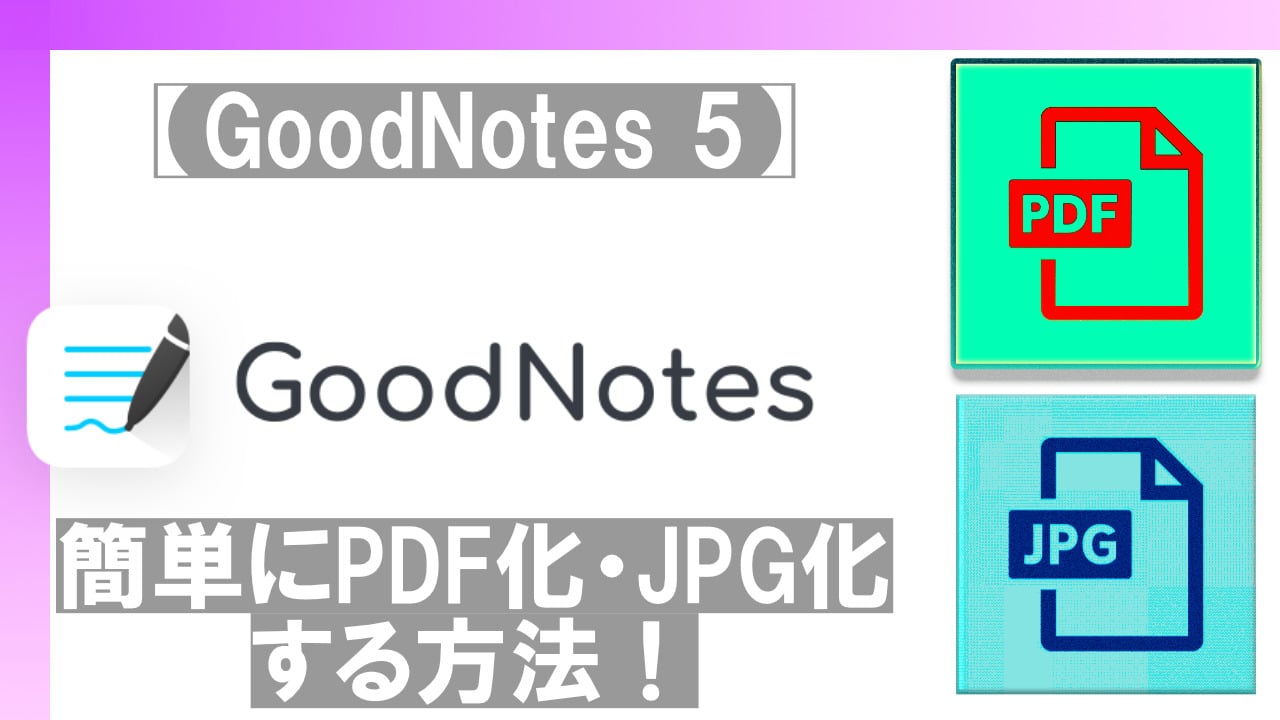
コメント